Відмінності між версіями «Проект "Текстові редактори онлайн"»
(→TeamLab) |
(→TeamLab) |
||
| Рядок 187: | Рядок 187: | ||
|'''Інструменти''' | |'''Інструменти''' | ||
| − | | | + | |Панель інструментів |
|- | |- | ||
| Рядок 193: | Рядок 193: | ||
|'''Редагування тексту''' | |'''Редагування тексту''' | ||
| − | |відповідні кнопки на панелі інструментів-міжстроковий інтервал,лінійка,відступи | + | |відповідні кнопки на панелі інструментів-міжстроковий інтервал,лінійка,відступи,непечатані символи,колір фону абзацу |
|- | |- | ||
| Рядок 199: | Рядок 199: | ||
|'''форматування тексту''' | |'''форматування тексту''' | ||
| − | |на панелі інструментів:стиль,шрифт,розмір,колір,курсив,підчеркування, | + | |на панелі інструментів:стиль,шрифт,розмір,колір,курсив,підчеркування,напівжирний,перечеркування |
|- | |- | ||
| Рядок 205: | Рядок 205: | ||
|'''обробка таблиць''' | |'''обробка таблиць''' | ||
| − | | | + | |Бокове меню-обробка таблиці:вирівнювання, видалення,додавання ячейки,межа таблиці(колір,товщина),колір фону,розмір ячейки,обтікання тексту |
|- | |- | ||
| Рядок 211: | Рядок 211: | ||
|'''створення та редагування списків''' | |'''створення та редагування списків''' | ||
| − | |на панелі:нумерований,маркований список, | + | |на панелі:нумерований,маркований список, рівнева структура. |
|- | |- | ||
| Рядок 229: | Рядок 229: | ||
|'''перевірка орфографії та граматики''' | |'''перевірка орфографії та граматики''' | ||
| − | | | + | |відсутня |
|- | |- | ||
| Рядок 235: | Рядок 235: | ||
|'''вставка колонтитулів''' | |'''вставка колонтитулів''' | ||
| − | | | + | |бокове меню-налаштувати верхній\нижній колонтитул |
|- | |- | ||
| Рядок 241: | Рядок 241: | ||
|'''настроювання параметрів сторінки та друк документу''' | |'''настроювання параметрів сторінки та друк документу''' | ||
| − | | | + | |на панелі-орієнтація сторінки,друк |
|- | |- | ||
| Рядок 247: | Рядок 247: | ||
|'''сумісна обробка документів,коментування''' | |'''сумісна обробка документів,коментування''' | ||
| − | | | + | |Бокове меню-перейти до документів;коментарі |
|- | |- | ||
| Рядок 259: | Рядок 259: | ||
|'''вставка формул''' | |'''вставка формул''' | ||
| − | | | + | |лише надстрокові і підстрокові знаки |
|- | |- | ||
| − | |''' | + | |'''Гіперсилка''' |
| − | | | + | |на панелі-вставка гіперсилки |
|- | |- | ||
Версія за 21:31, 21 квітня 2013
Тема проекту: текстові редактори онлайн.
Хід проекту: порівняння 3 тектових редакторів, а саме - визначення можливостей кожного з трьох обраних (редагування та форматування тексту,обробка таблиць, вставка графічних об*єктів, засоби автоматизації тощо).
Мета проекту:вдосконалення вмінь та здобуття навичок користування текстовими редакторами.
| Назва | Google Документи | teamlab | KR-PC |
| URL-адреса | docs.google.com | teamlab.eu.com | kr-pc.ru/REDAKTOR-ONLINE_dr_sb_.htm |
| Компоненти офісного пакету | текстовий редактор | текстовий редактор | текстовий редактор |
| редактор презентацій | редактор презентацій | ||
| електронні таблиці | електронні таблиці | ||
| редактор форм | |||
| редактор малюнків | редактор малюнків |
Google Документи
Дуже зручний текстовий редактор.За своїм інтерфейсом подібний до Microsoft Office Word. Додаток Диск Google дозволяє синхрозувати файли між ПК та мережевим сховищем. Тому можна завжди бути спокійним щодо випадково незбереженого документу- у власному мережевому аккаунті він завжди залишається збереженим. Це ще одна перевага тектового онлан-редактора. До того ж економиться місце на жорсткому диску комп*ютера.
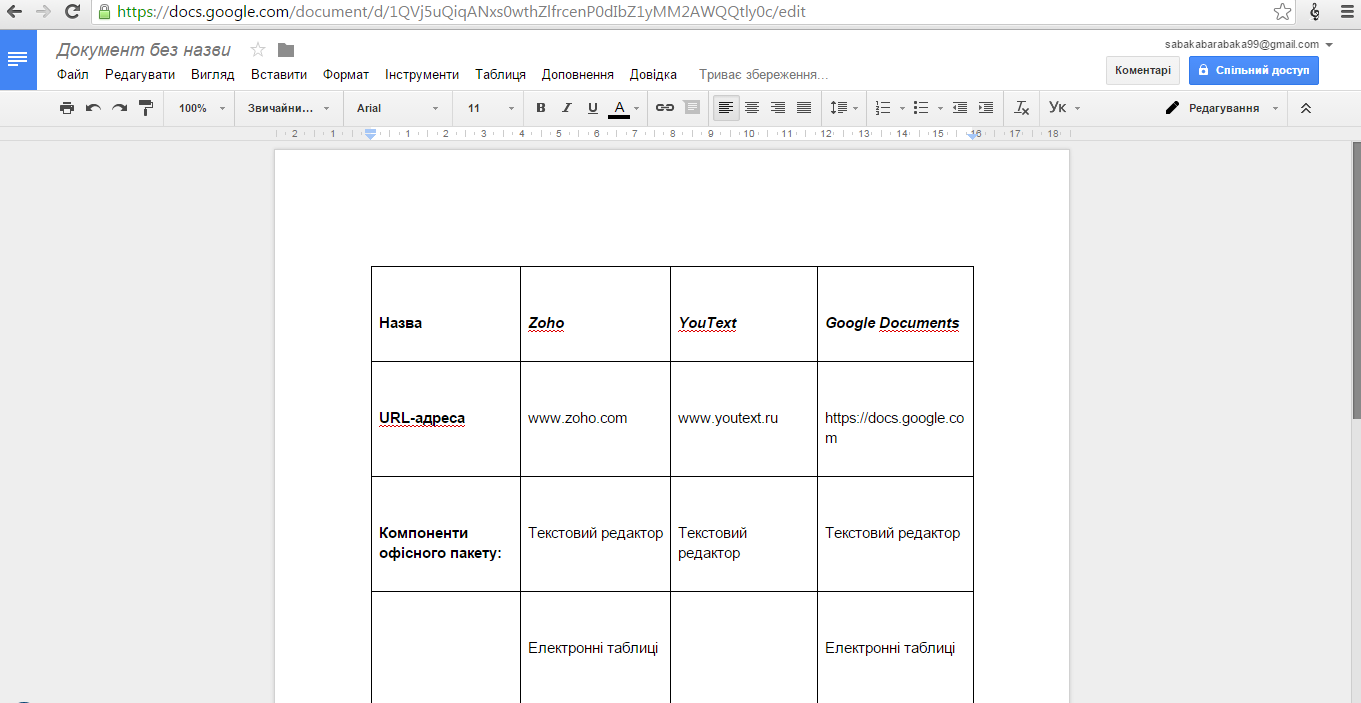
| Інструменти | Команди меню |
| Редагування тексту | відповідні кнопки на панелі інструментів-міжстроковий інтервал,лінійка,відступи |
| форматування тексту | на панелі інструментів:стиль,шрифт,розмір,колір,курсив,підчеркування,напівжирной |
| обробка таблиць | Таблиця-властивості таблиці:вирівнювання, видалення,додавання ячейки,межа таблиці(колір,товщина),колір фону,розмір ячейки |
| створення та редагування списків | на панелі:нумерований,маркований список,зменшити,збільшити відступ. |
| формування колонок | відсутні |
| вставка графічних об*єктів | Вставка-Зображення |
| перевірка орфографії та граматики | Вид-пропонувати варіанти виправлення орфографії |
| вставка колонтитулів | вставка-верхній/нижній колонтитул |
| настроювання параметрів сторінки та друк документу | Файл-Настройки сторінки:орієнтація,поля,розмір паперу ,колір сторінки.Файл-Друк |
| сумісна обробка документів,коментування | Файл-спільний доступ; кнопка-коментарі |
| засоби автоматизації:стилі,шаблони,макроси тощо | На панелі інструментів-Стилі. |
| вставка формул | Вставка-Формула |
| Публікація в Інтернеті | Файл-Опублікувати в Інтернеті |
| Завантаження док. у різних форматах:docs,odt,rtf.pdf,txt,html,zip-архів | Файл-Завантажити як.. |
TeamLab
Текстовий редактор має безліч переваг- зручна реєстрація, безпека власних документів, широкиий спектр додаткових дій( створення презентації, таблиці типу Excel, текти pdf формату).Зручний інтерфейс дає змогу швилко зорієнтуватись у панелі інструментів. Інтерфейс простий для користувача.Недоліком текстового редактора є те, що він платний(пробний період з використанням всіх можливостей-50 днів).

| Інструменти | Панель інструментів |
| Редагування тексту | відповідні кнопки на панелі інструментів-міжстроковий інтервал,лінійка,відступи,непечатані символи,колір фону абзацу |
| форматування тексту | на панелі інструментів:стиль,шрифт,розмір,колір,курсив,підчеркування,напівжирний,перечеркування |
| обробка таблиць | Бокове меню-обробка таблиці:вирівнювання, видалення,додавання ячейки,межа таблиці(колір,товщина),колір фону,розмір ячейки,обтікання тексту |
| створення та редагування списків | на панелі:нумерований,маркований список, рівнева структура. |
| формування колонок | відсутні |
| вставка графічних об*єктів | Вставка-Зображення |
| перевірка орфографії та граматики | відсутня |
| вставка колонтитулів | бокове меню-налаштувати верхній\нижній колонтитул |
| настроювання параметрів сторінки та друк документу | на панелі-орієнтація сторінки,друк |
| сумісна обробка документів,коментування | Бокове меню-перейти до документів;коментарі |
| засоби автоматизації:стилі,шаблони,макроси тощо | На панелі інструментів-Стилі. |
| вставка формул | лише надстрокові і підстрокові знаки |
| Гіперсилка | на панелі-вставка гіперсилки |
| Завантаження док. у різних форматах:docs,odt,rtf.pdf,txt,html,zip-архів | Файл-Завантажити як.. |

